如何快速獲得適合多樣化草地的刷子套裝
1.
拿起標準 CSP 氣球筆並開始繪製植物輪廓。
不要試圖讓它們變得完美,自然也不是完美的!
(如果你不喜歡,甚至不必尋找參考^^
我也沒有,我的一些植物完全是發明的 D
將植物從較小的部分拼湊在一起,例如畫出莖,然後加入葉子。
這比一次性畫出整個東西要容易得多!
2.
您可以保持原樣,也可以用筆在另一層上繪製一些細節:
留下分離、斑點、靜脈..
再次強調,不要大驚小怪,也不要追求瘋狂的細節!以後沒人會看到它。
3.
首先合併氣球和鋼筆層。
然後,如果您希望畫筆能夠改變顏色,請確保您的顏色表達設定為灰色! !
4.
現在使用套索選擇工具將所有植物剪切並粘貼到**單獨的圖層上。
如果您在新選擇上有選擇模式,那麼它非常實用,因為它允許您拖曳先前的選擇並將其回收用於下一個畫筆筆尖(如果它足夠大)。
5.
下一步是變換和旋轉所有植物,使它們都垂直,這樣畫筆以後就不會把它們畫歪了。
如果您發現線條太細或太粗,請使用 **線條校正工具進行調整。
6.
現在您已準備好註冊畫筆提示!
有一個自動操作工具(“創建畫筆批量(80)”),但您仍然必須為每個畫筆筆尖選擇保存位置,因此這將需要一段時間。
如果您不知何故忘記將顏色表達式變更為灰色,還有另一個自動操作,只需單擊即可將 80 個圖層變更為**灰色。
(自動操作都是免費的^^)
若要設定「建立畫筆批次 (80)」自動操作,請將所有畫筆筆尖拖曳到畫布中央的一堆中。檢查尺寸,例如透過裁剪整堆,然後查看畫布大小。樁的尺寸不能大於寬300毫米,高100毫米,否則不起作用。 (對於更大的畫筆,可以手動且費力地更改自動操作,但它會因此運行得更慢,所以如果不是必須的話,我不推薦它。)
反正…
如果需要,縮放植物,然後命名所有圖層。我推薦一些獨特的東西,例如“.veg”,後面跟著一個數字,因為你以後必須能夠快速找到它們。
**檢查是否有錯誤!
**在你完全確定一切都設置正確之前,不要運行自動操作! [esc] 直到它通過了我專案的所有79 層......兩次......)
然後,擊鼓,點擊最頂層並**開始自動操作。
....並註冊您繪製的 eeeach 和 eeeeevery 畫筆筆尖...
抱歉,儲存不能「自動執行」…但你會活下來^^
7.
差不多了!
將畫筆筆尖放入畫筆中並嘗試設定...
(筆尖應該是什麼角度?它們會水平翻轉**嗎?
您想要顏色抖動嗎? 尺寸怎麼樣? 噴塗效果? 筆壓?畫筆應該只繪製一種植物物種還是整個草地? ...)
進行實驗,直到設定適合您的畫筆。
請記住,所有畫筆筆尖都會繪製相同的尺寸。
所以如果你有例如高草應該從其他草中“突出”,或者你想要比其他草小一些的小草,你必須為它們製作單獨的畫筆!
您可以在此處免費下載第一張和最後一張圖片中使用的畫筆:
玩得開心!




![[GaChiDa]](https://s3-ap-northeast-1.amazonaws.com/celclipcommonprod/accounts/profile-image/42/9b28e4ced95a4b0308e33f149bcc804ba90f652f1e93c334f6c4a7aea611093e.png)






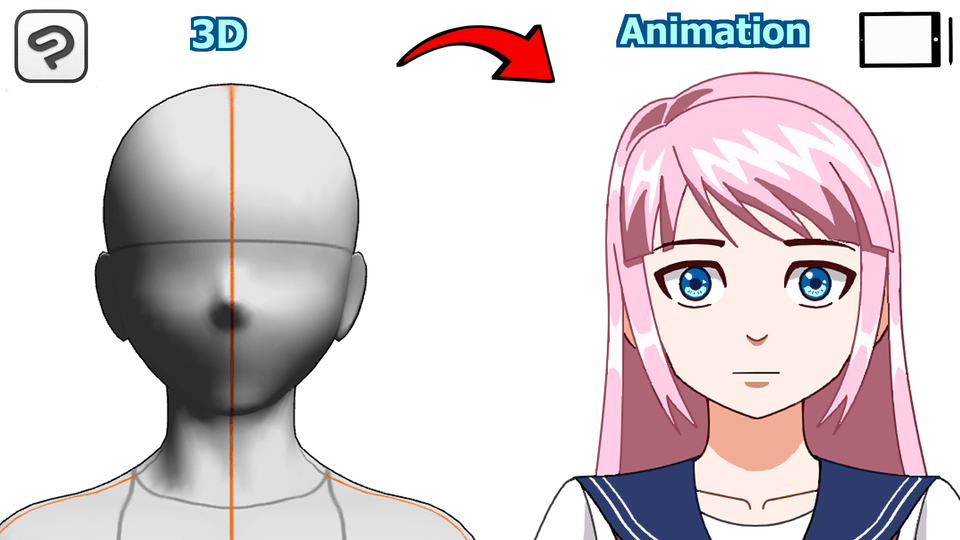
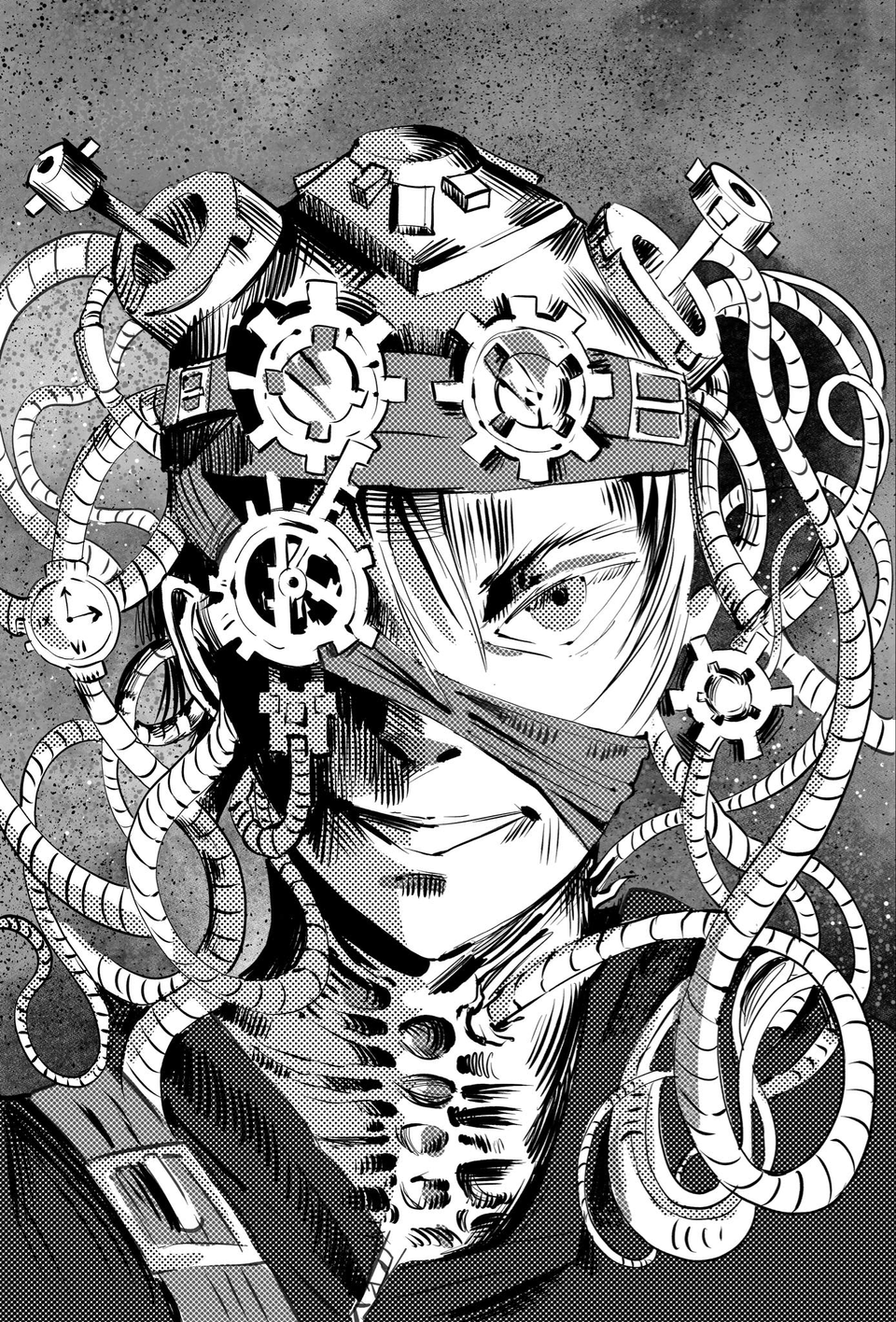






留言